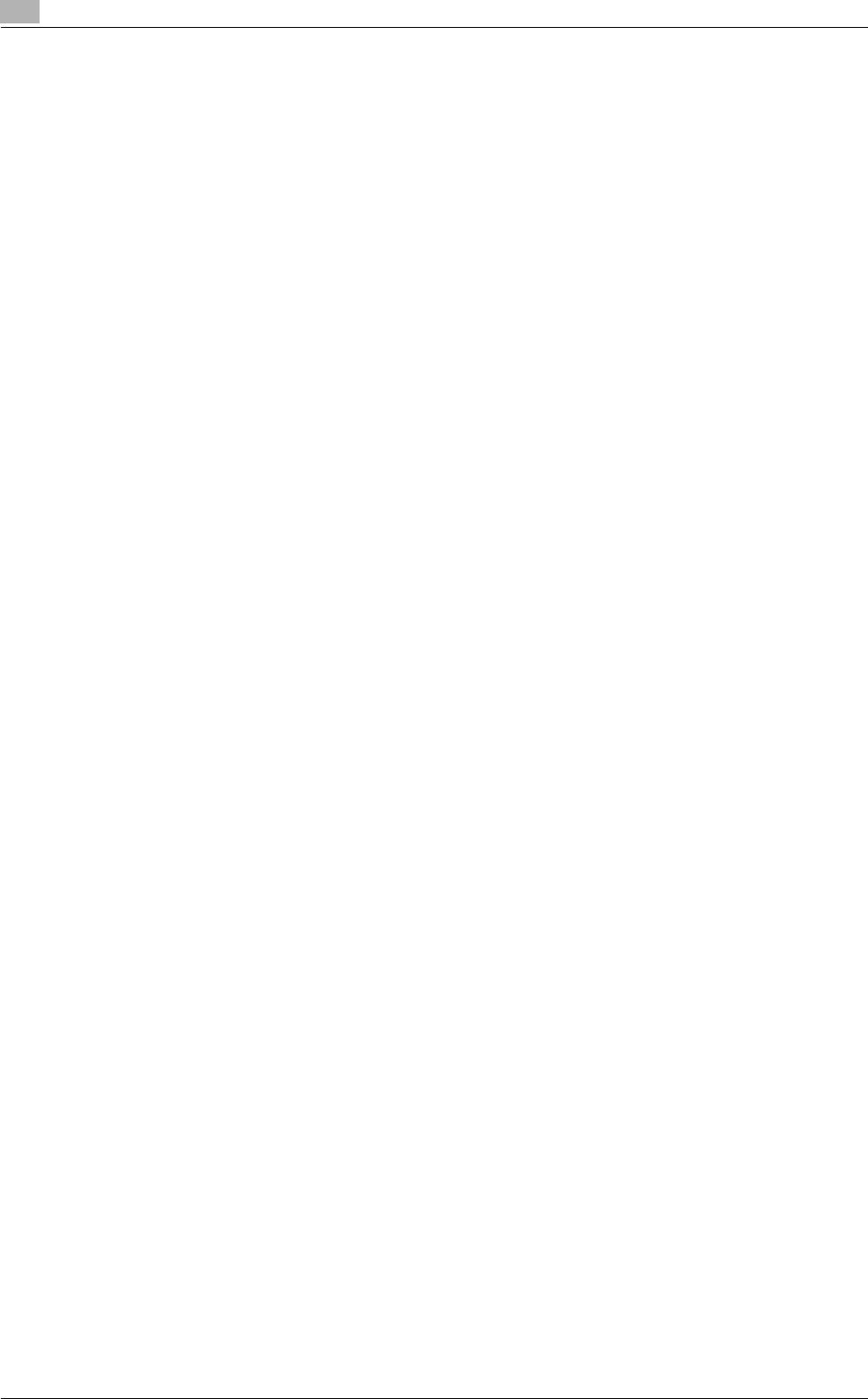Inhoud-4 CS
4.10 De kwaliteit van h4-52
Documenten m
Een ins .................... 4
4.11 De densiteiti......
De prin5
De acht .................
De reprodu-58
Afdrukken ........
4.12 Afwerkingsins.....
Kopieën sc
Kopieën sc
Selecteer de
Kopieën nie ................
Gaatjes perforere
4.13 Een vouwi.....
Kopieën in t ......4
Kopieën i ........
Kopieën in d ..............80
4.14 De afwerkingseenhei .......
Namen van d ....................
Afwerking
4.15 Selecteren om de af ..............-85
4.16 Het volgende document
kopieertaak wordt afgedrukt (Reservering volgen
4.17 Scannen/afdrukken...
4.18 Een ge ...............-88
5 Extra kopie
5.1 De kopie-instellin ..............
De instell .................
De instell
5.2 Een testkopie afdrukke ...............
5.3 Een kopieertaak onderbreken (Interruptiemodu ...........................
5.4 Kopieerprogramma's regi ......................
Een kopieerprogra. 5
5.5 Kopiëren met geprogrammeerde kopngen (Geh
5.6 Functiebeschrijvingen weergeven ...-14
Overzicht...
De hoofdsch ..............
5.7 De instellingen voor .....
Het scherm Toe
De functie19
De functie-21
De functie
De functie . 5-24
De functie
De functie. 5
De functie ...............
6 Verhelpen storingen
6.1 Wanneer het bericht "Interne fout opgetreden." verschijnt
(neem contact op 6-3
6.2 Wanneer het bericht "
Locatie va
Indicaties
Een pap ....
Een papierst
Een papierst
Een papierst
Een papierst .........